Attention, cet article a plus d'une année d'ancienneté. Il est possible que les informations présentées ne soient plus à jour, spécialement dans le cadre d'un article technique.
Bonjour à tous,
Aujourd’hui, nous allons voir comment installer Windows Serveur 2012 R2 sur le Hetzner Cloud dans une machine virtuelle.
De base, il n’y a que des distributions linux qui sont proposées. Toutefois, il est possible de démarrer sur un ISO Windows Serveur pour procéder à l’installation d’une machine windows en remplacement du Linux installé de base sur la machine.
Création du serveur
Rendez-vous sur votre console et créez un serveur : https://console.hetzner.cloud/
Ici, vous devrez au minimum sélectionner le CX21 ou le CX21-CEPH avec 40Go d’espace disque, il ne sera pas possible d’installer un windows serveur avec 20Go d’espace disque.
Je vous recommande également de faire l’installation avec Debian.
Une fois que la vm est créée et lancée, rendez-vous dans « ISO IMAGES » et montez l’iso « Windows Server 2012 R2 English » (la version 2016 entraine des bluescreen à l’instant de l’écriture de cet article).
Lancez ensuite la console (4) :
Installation de Windows Serveur 2012 R2
Ici, cliquez sur le bouton en bas à droite pour simuler un « Ctrl Alt Delete » afin de redémarrer la VM :
Appuyez sur une touche au démarrage pour démarrer sur l’ISO de Windows Serveur 2012 R2 :
Sélectionnez l’installation « Custom » :
Retournez sur la console du cloud, démontez l’ISO de Windows Serveur 2012 R2 et montez l’ISO virtio :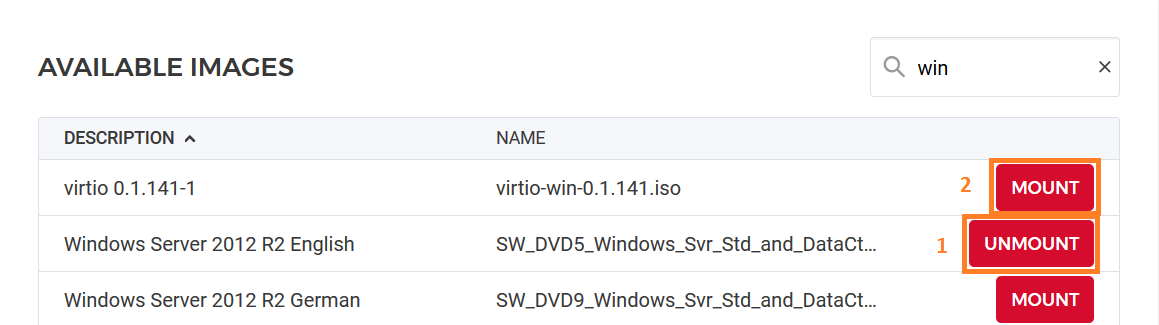
Ajoutez les drivers « Balloon » et « NetKVM » :
Ajoutez enfin le driver « vioscsi » pour ajouter les drivers pour le disque :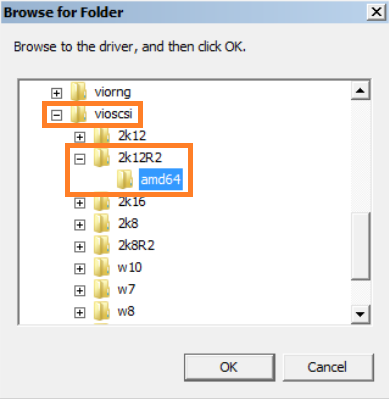
Installez enfin Windows :
Une fois le serveur démarré, installez les derniers drivers qui seraient manquants et lancez les mises à jour.
Correction du temps et de l’IPV6
Dans un premier temps, il faut indiquer dans le registre Windows que l’horloge matérielle utilise le fuseau UTC et non pas la zone de temps locale pour le temps :
reg add "HKEY_LOCAL_MACHINE\System\CurrentControlSet\Control\TimeZoneInformation" /v RealTimeIsUniversal /d 1 /t REG_DWORD /f
Ensuite, vous devez désactiver l’utilisation d’adresse IPV6 temporaire par Windows pour utiliser le masque en /64 fourni par Hetzner :
netsh interface ipv6 set global randomizeidentifiers=disabled store=active netsh interface ipv6 set global randomizeidentifiers=disabled store=persistent netsh interface ipv6 set privacy state=disabled store=active netsh interface ipv6 set privacy state=disabled store=pe
Sources



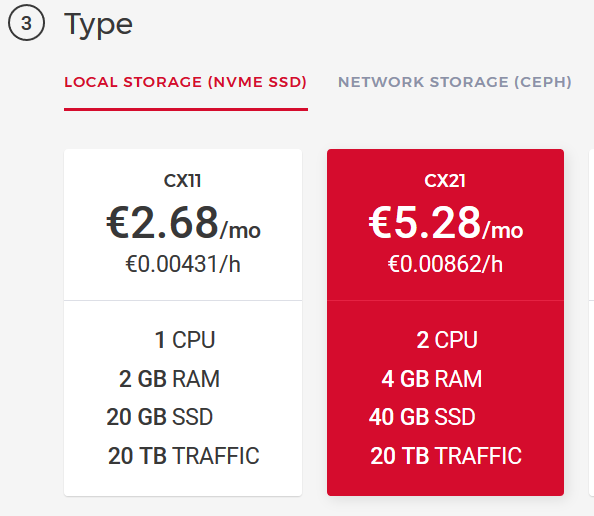
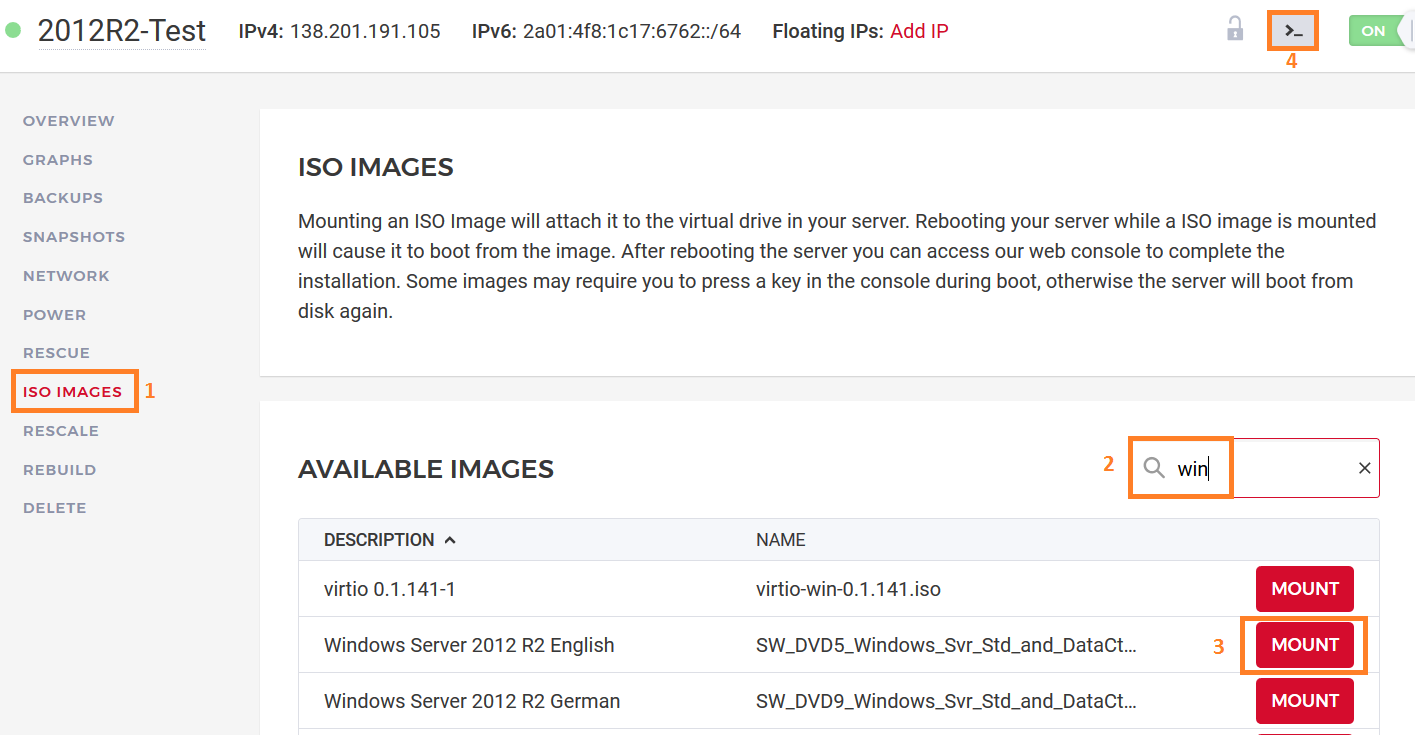
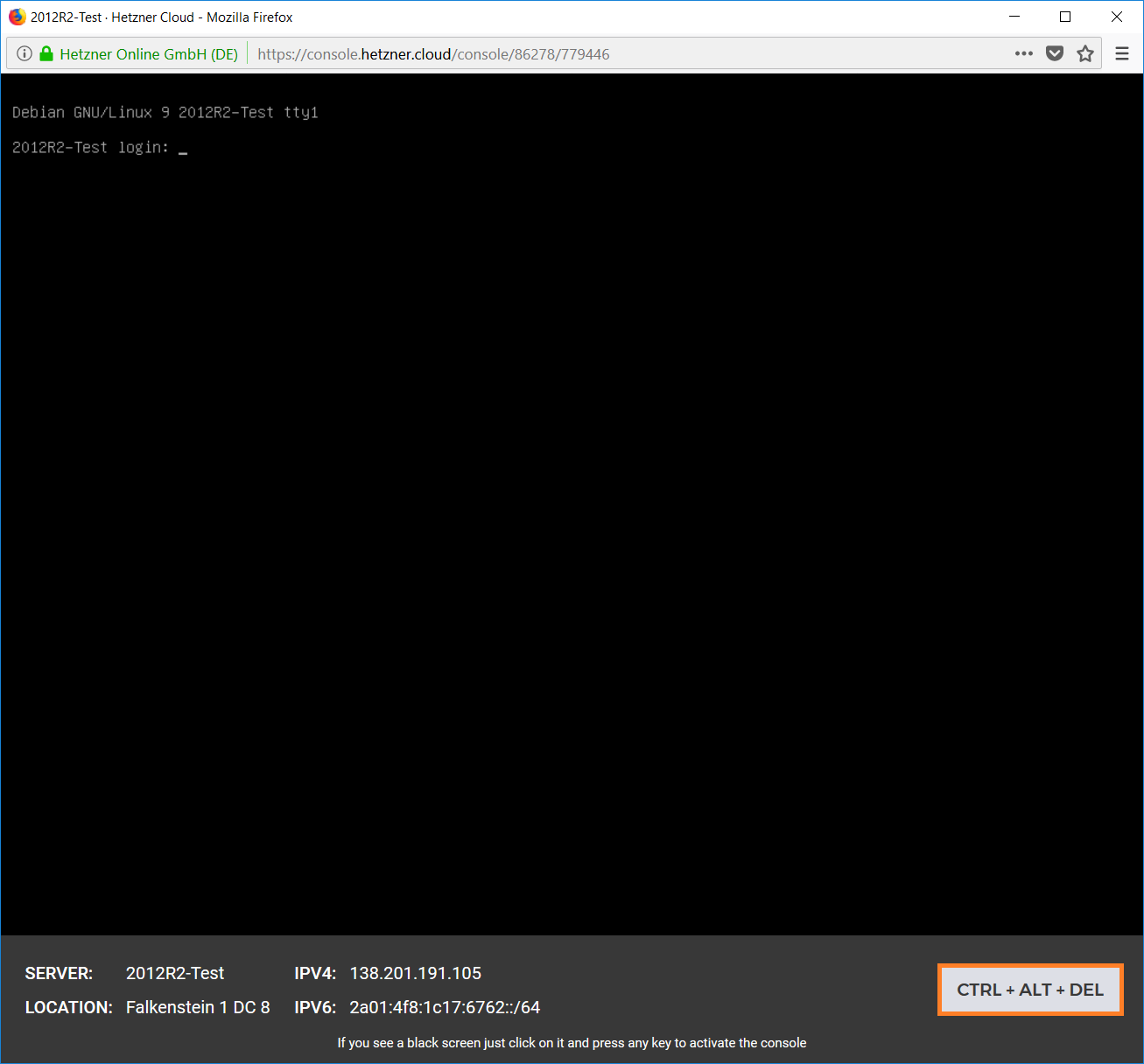
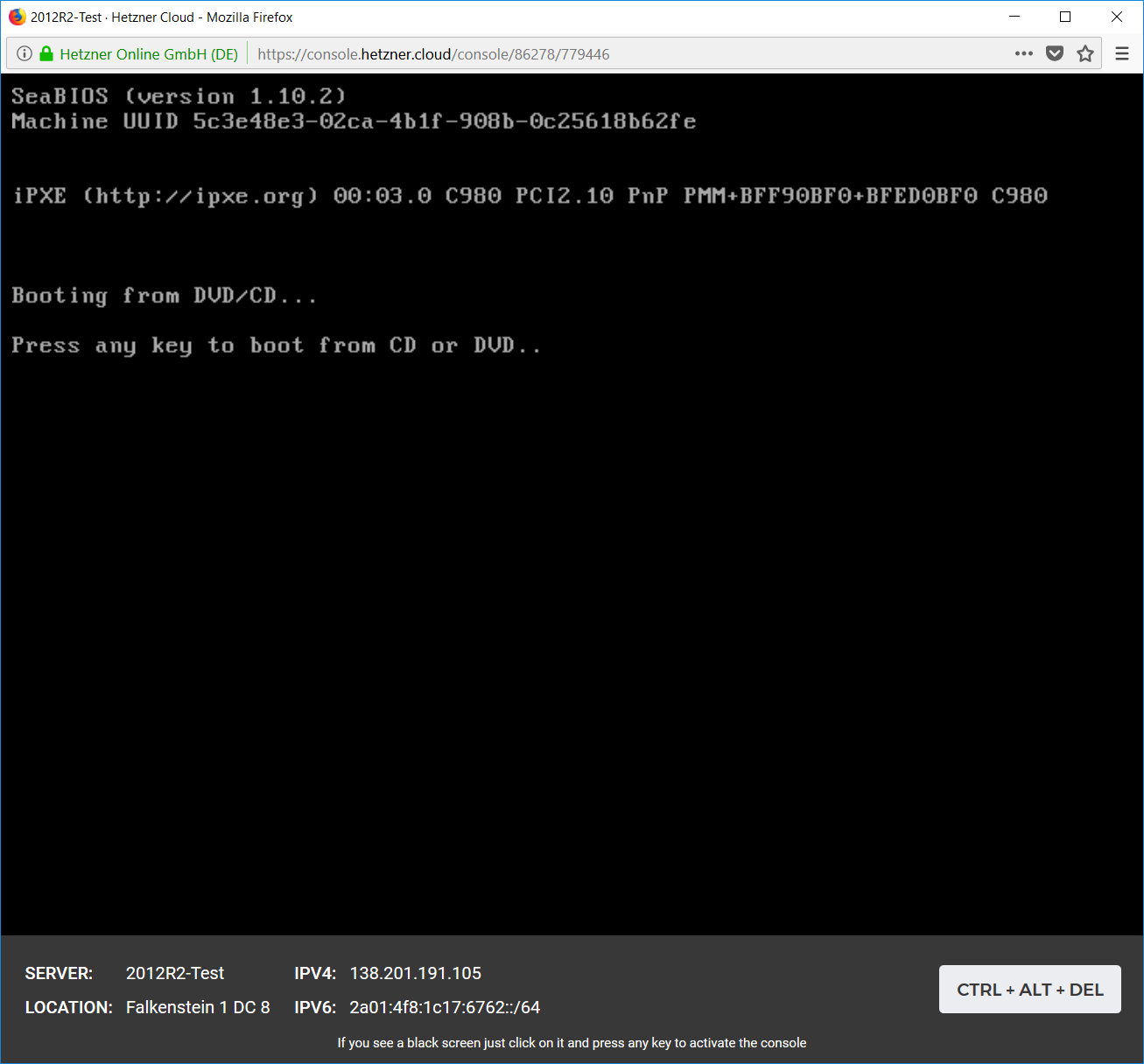
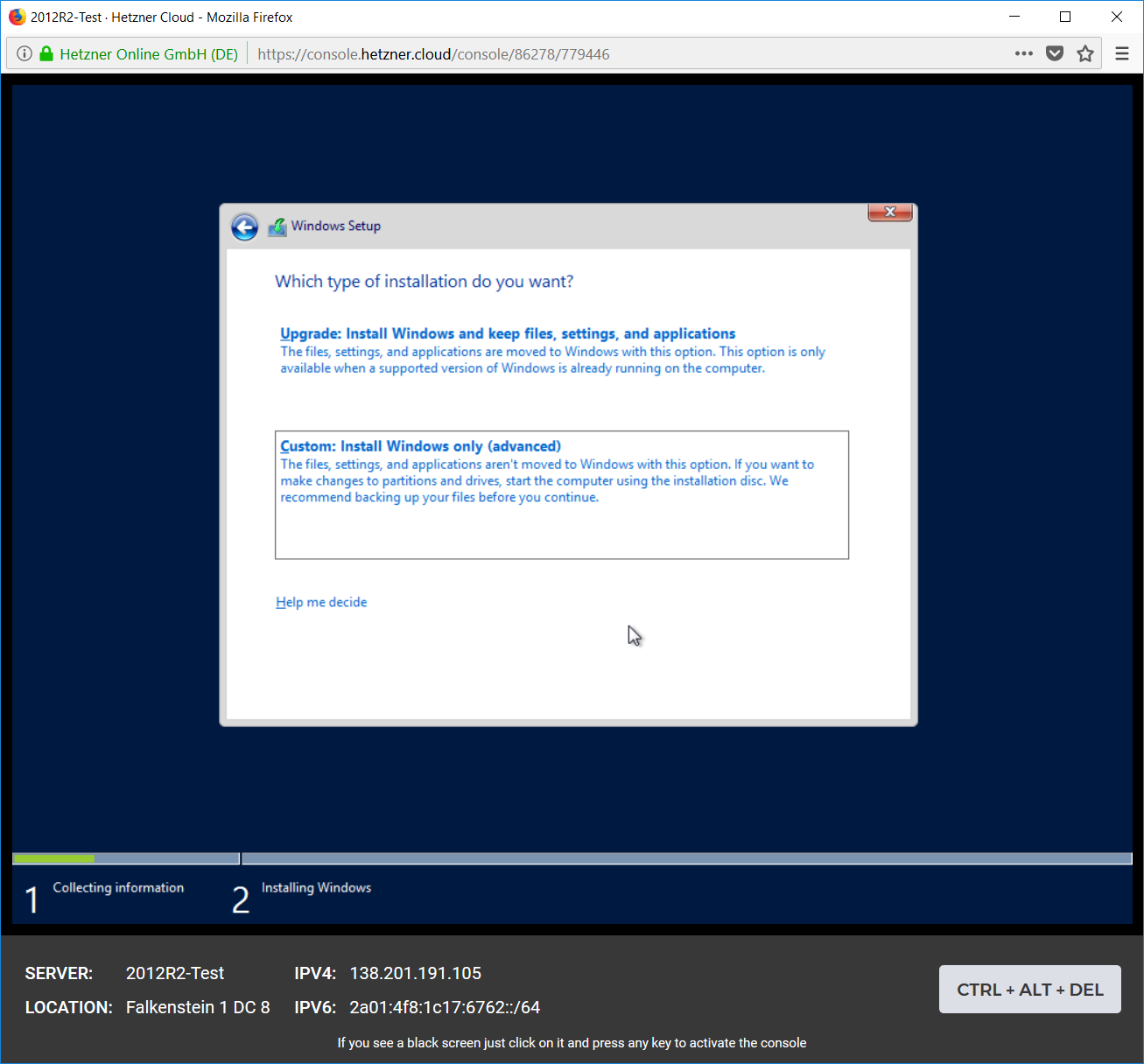
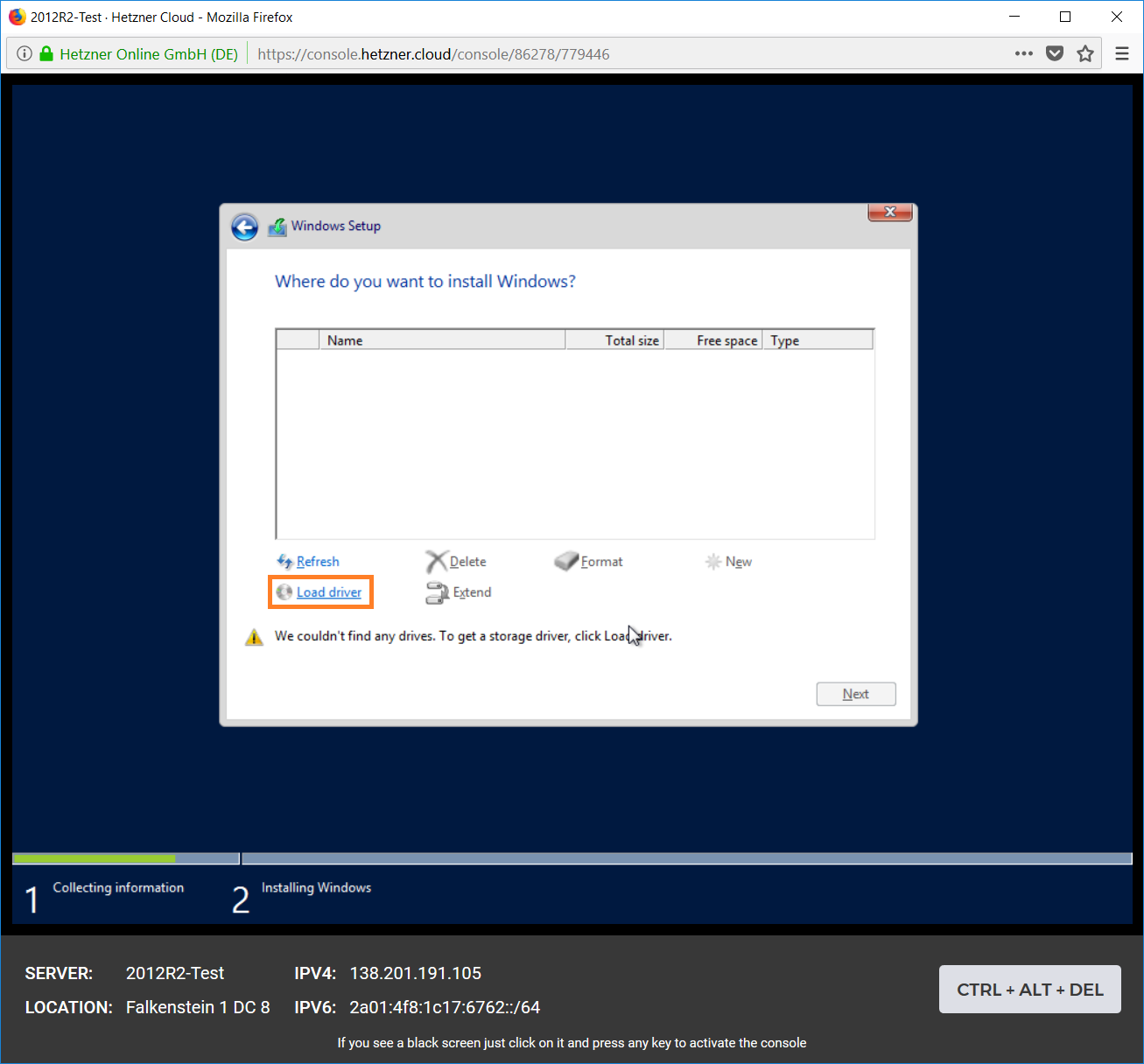
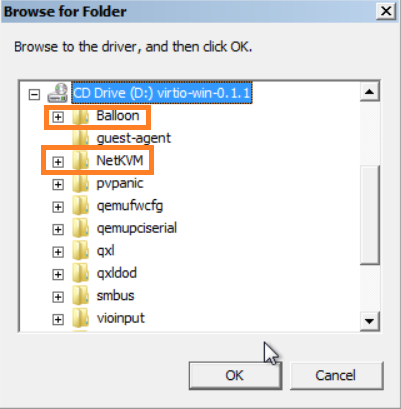

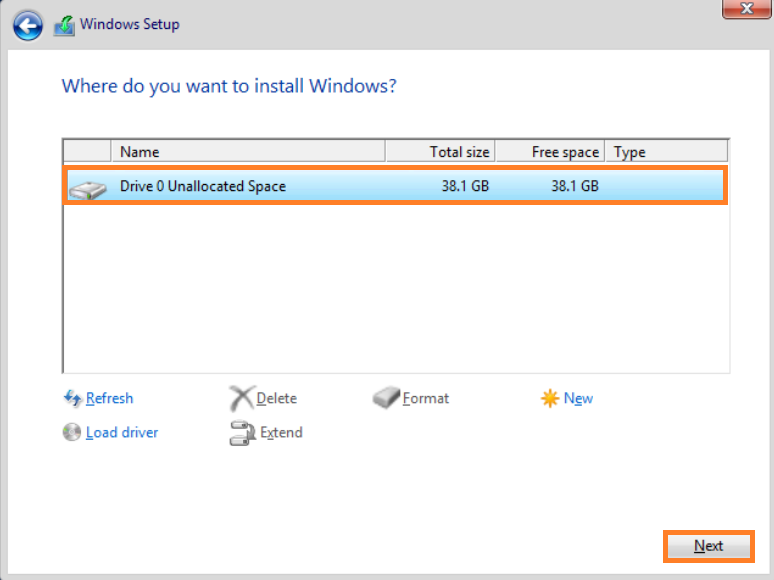
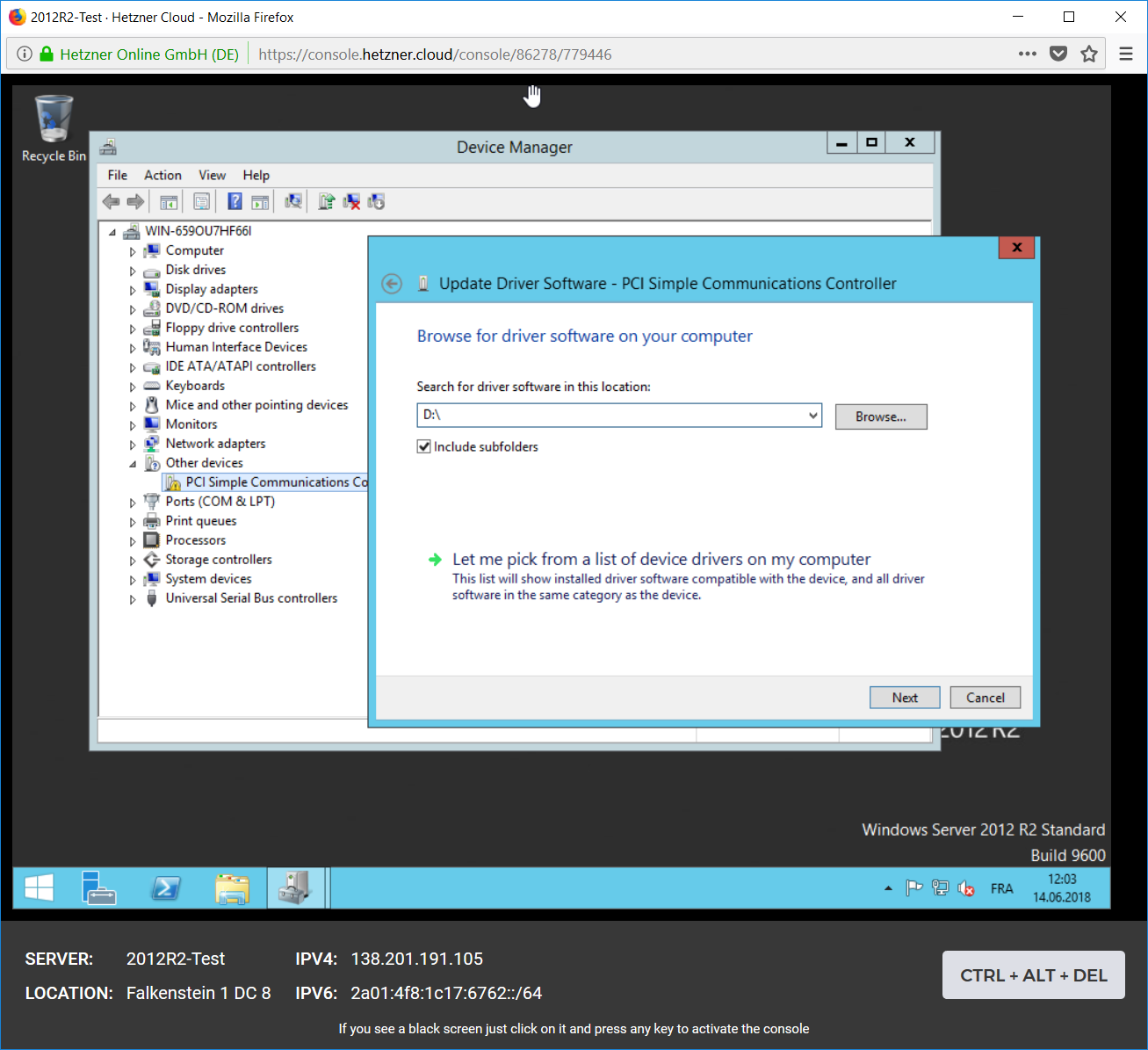
@NICOLAS SIMOND, Bonjour
Après installation de Windows :
Merci beaucoup pour vos réponses
Bonjour,
Il faut acheter une licence après la période d’évaluation.